FRITZ!Box am Vodafone-Kabelanschluss einrichten
AVM Inhalt
FRITZ!Box am Vodafone-Kabelanschluss (ehemals Unitymedia) einrichten
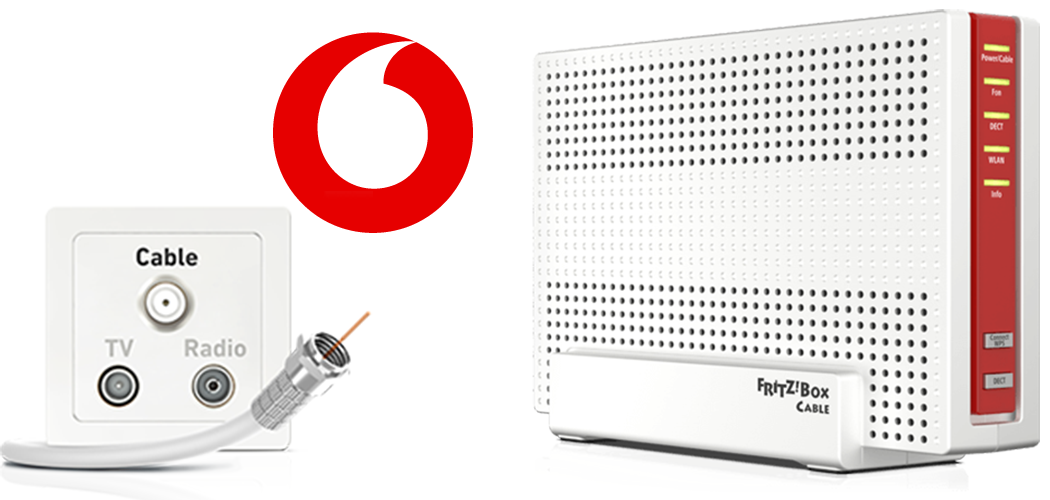
Die FRITZ!Box Cable ist für den Einsatz am Vodafone-Kabelanschluss (ehemals Unitymedia) optimal vorbereitet.
Lassen Sie die FRITZ!Box von Vodafone freischalten, verbinden Sie sie mit der Multimediadose und richten Sie die Telefonie ein. Falls Ihnen die FRITZ!Box von Vodafone bzw. Unitymedia zur Verfügung gestellt wurde, ist diese bereits freigeschaltet und wird automatisch eingerichtet.
Anschließend steht allen Geräten in Ihrem Heimnetz die komplette FRITZ!Box-Funktionsvielfalt für Internet, Telefonie und Smart Home uneingeschränkt zur Verfügung.
Wichtig:In dieser Anleitung beschreiben wir das Vorgehen für Baden-Württemberg, Hessen und Nordrhein-Westfalen. Falls Sie die FRITZ!Box in einem anderen Bundesland einsetzen, verwenden Sie Anleitung FRITZ!Box am Vodafone-Kabelanschluss einrichten.
Voraussetzungen / Einschränkungen
- Die Gigabit-Tarife von Vodafone (z.B. "Red Internet & Phone 1000 Cable") werden ausschließlich mit dem Kabelstandard DOCSIS 3.1 angeboten und können nur mit aktuellen FRITZ!Box Cable-Modellen genutzt werden.
1 FRITZ!Box freischalten lassen
- Kontaktieren Sie den telefonischen Kundenservice von Vodafone, um die FRITZ!Box für Ihren Kabelanschluss freischalten zu lassen. Halten Sie dafür Seriennummer und MAC-Adresse des Kabelmodems Ihrer FRITZ!Box (CM MAC) bereit. Sie finden diese auf dem Aufkleber auf der letzten Seite der Kurzanleitung, die der FRITZ!Box beiliegt.
2 FRITZ!Box anschließen
- Stecken Sie das eine Ende des Koaxialkabels in den "Cable"-Anschluss der FRITZ!Box. Verwenden Sie z.B. das Koaxialkabel aus dem Lieferumfang der FRITZ!Box.
- Stecken Sie das andere Ende des Koaxialkabels in die Buchse für die Internetverbindung ("Data"-Buchse) der Multimediadose in Ihrer Wohnung.
3 Internetzugang in FRITZ!Box einrichten
- Rufen Sie die Benutzeroberfläche der FRITZ!Box auf.
- Tragen Sie das FRITZ!Box-Kennwort vom Typenschild der FRITZ!Box ein und klicken Sie auf "Anmelden".
- Falls das Menü "Internetzugang einrichten" nicht automatisch angezeigt wird:
- Klicken Sie auf "Internet" und dann auf "Zugangsdaten".
- Aktivieren Sie die Option "Internetzugang über den Kabelanschluss".
- Warten Sie, bis die "Power / Cable"-LED dauerhaft leuchtet. Dieser Vorgang kann je nach Signalstärke und Anschlusskonfiguration bis zu 10 Minuten dauern.
Wichtig:Falls die "Power / Cable"-LED dauerhaft blinkt, ist der Kabelanschluss noch nicht freigeschaltet oder gestört. Wenden Sie sich in diesem Fall an Vodafone.
- Klicken Sie zum Speichern der Einstellungen auf "Übernehmen" bzw. "Weiter" und starten Sie die FRITZ!Box neu, um die Einrichtung des Internetzugangs abzuschließen.
4 Telefonie in FRITZ!Box einrichten
Anmeldedaten bereitlegen
- Rufen Sie die Anmeldedaten für die Telefonie im Vodafone-Kundenportal MeinVodafone unter "Einstellungen > SIP-Daten" ab.
Hinweis:Falls Sie die Anmeldedaten nicht abrufen können, wenden Sie sich an Vodafone.
Rufnummern einrichten
- Klicken Sie in der Benutzeroberfläche der FRITZ!Box auf "Telefonie".
- Klicken Sie im Menü "Telefonie" auf "Eigene Rufnummern".
- Klicken Sie auf die Schaltfläche "Neue Rufnummer".
- Wählen Sie in der Ausklappliste "Vodafone (BaWü)" bzw. "Vodafone (NRW/Hessen)" aus.
- Tragen Sie in die Eingabefelder die Anmeldedaten ein, die Sie von Ihrem Anbieter erhalten haben.
- Klicken Sie auf "Weiter" und folgen Sie den Anweisungen des Assistenten.
Rufnummern zuweisen
- Klicken Sie in der Benutzeroberfläche der FRITZ!Box auf "Telefonie".
- Klicken Sie im Menü "Telefonie" auf "Telefoniegeräte".
- Klicken Sie bei dem betreffenden Telefoniegerät auf die Schaltfläche
 (Bearbeiten).
(Bearbeiten). Wichtig:Falls das Telefoniegerät noch nicht vorhanden ist, klicken Sie auf die Schaltfläche "Neues Gerät einrichten" und folgen Sie den Anweisungen des Assistenten.
- Wählen Sie in der Ausklappliste "Ausgehende Anrufe" die Rufnummer aus, über die das Telefoniegerät ausgehende Gespräche herstellen soll. Falls Sie keine Rufnummer auswählen, wird ausgehend die Rufnummer verwendet, die unter "Eigene Rufnummern > Anschlusseinstellungen" festgelegt wurde.
- Legen Sie fest, auf welche Rufnummern das Telefoniegerät bei ankommenden Rufen reagieren soll. Sie können maximal zehn Rufnummern (inklusive der Rufnummer für ausgehende Gespräche) auswählen.
- Klicken Sie zum Speichern der Einstellungen auf "Übernehmen".